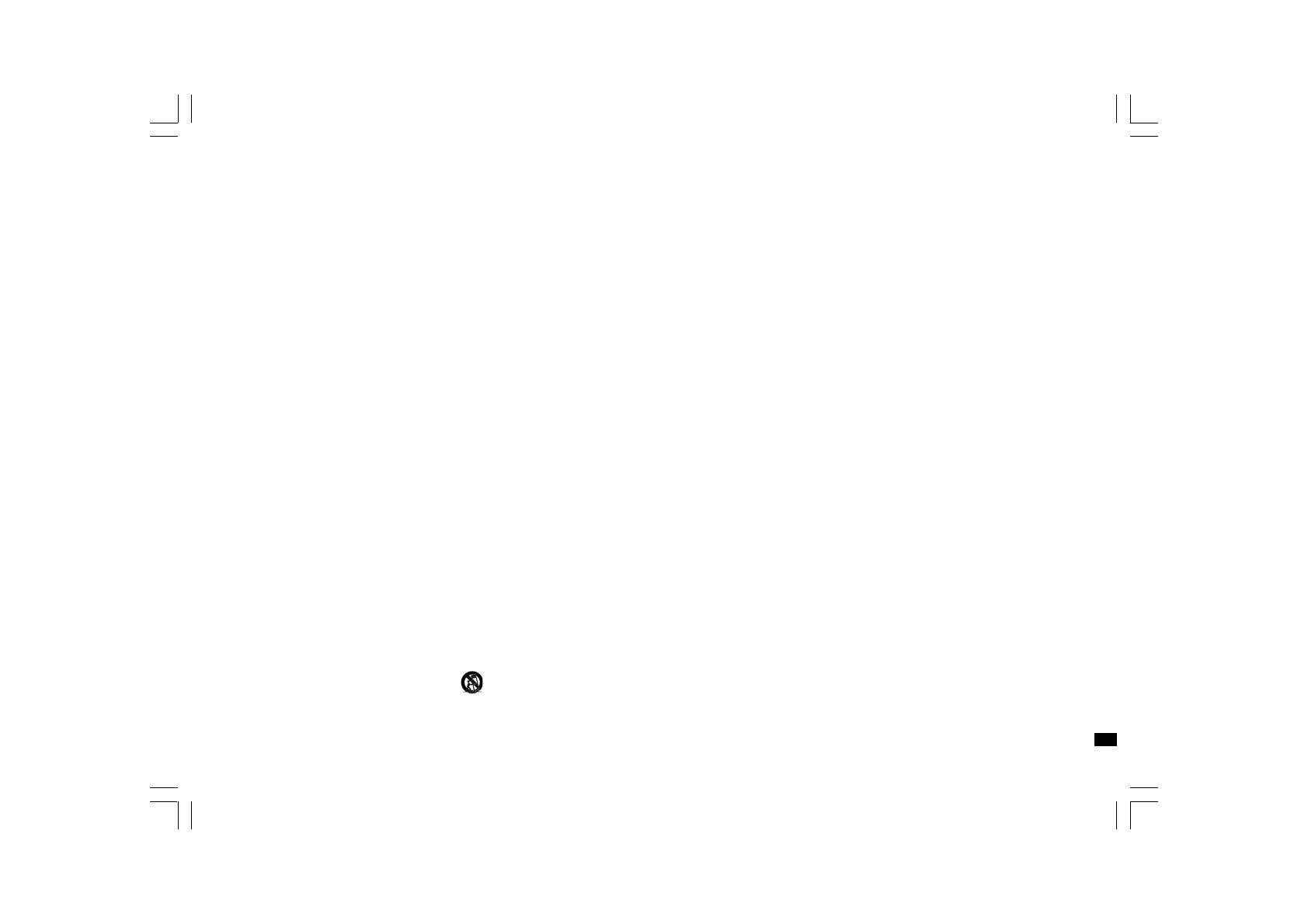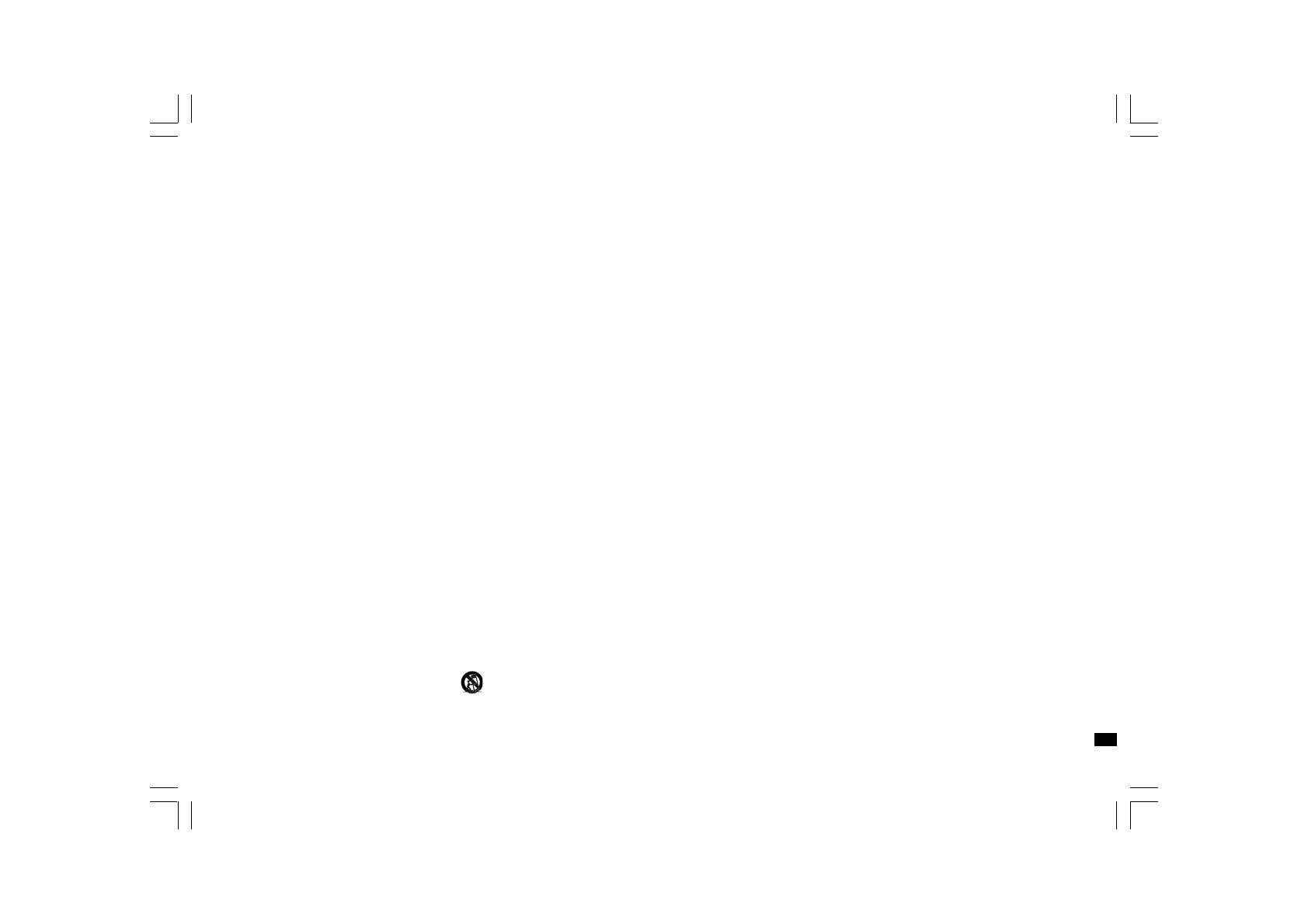
86
Belangrijke veiligheidsvoorschriften
1. Lees alle gebruiks- en veiligheidsvoorschriften door, en zorg ervoor
dat u ze begrijpt, vóór u de radio gaat gebruiken.
2. Bewaar instructies: bewaar de gebruiks- en veiligheidsinstructies
voor latere naslag.
3. Volg waarschuwingen: volg alle waarschuwingen op het apparaat en
in de gebruiksinstructies.
4. Volg alle behandelings- en gebruiksinstructies.
5. Water en vochtigheid: gebruik het apparaat niet in de buurt van water.
Gebruik het niet bij een bad, waskom, wasbak, afwasbak, in een natte
kelder, bij een zwembad, enz.
6. Haal vóór het schoonmaken de stekker uit het stopcontact.
Gebruik voor het schoonmaken van de buitenkant alleen
een bevochtigde doek.
7. Plaats de radio niet op een onstabiele kar, standaard, beugel of tafel.
De radio kan vallen en persoonlijk letsel of schade aan de
radio veroorzaken.
8. Ventilatie: plaats de radio zodanig dat de plaatsing en locatie een
goede ventilatie waarborgen. Plaats de radio bijv. niet op een bed,
bankstel, kleed of een andere soort zachte ondergrond die de
ventilatieopeningen kan blokkeren. Plaats de radio niet in een
ingebouwde omgeving, zoals in een kast, waarbij de luchtstroom
door de ventilatieopeningen verhinderd kan worden.
9. Stel dit toestel niet op in de buurt van een warmtebron,
zoals radiatoren, hitteroosters, kachels of andere toestellen
(alsook versterkers) die warmte produceren.
10. Hinder de veiligheidsfunctie van de gepolariseerde aardingsstekker
niet. Een gepolariseerde stekker heeft twee pinnen waarvan de ene
breder is dan de andere. Een aardingsstekker heeft twee pinnen en
een aardings tand. De brede pin en ook de derde aardings tand
zorgen voor uw veiligheid. Als u de stekker niet volledig in het
stopcontact kunt steken, vraag dan aan uw installateur om uw
verouderd stopcontact te vervangen.
11. Voedingsbronnen: gebruik de radio alleen met voedingsbronnen van
het type dat aangegeven is op het typeplaatje. (Raadpleeg uw
radiodealer of elektriciteitsbedrijf als u niet zeker weet wat voor
type voeding in uw huis beschikbaar is.)
12. Stroomsnoer: plaats het stroomsnoer zodanig dat mensen er niet
makkelijk op kunnen gaan staan, het niet bekneld raakt, en er geen
voorwerpen opgezet zullen worden. Wees vooral voorzichtig met de
snoeren bij stekkers, stekkerdozen en waar het snoer het apparaat
verlaat. Trek altijd aan de stekker, nooit aan het snoer. Gebruik de
radio alleen met het type voedingsbron dat aangegeven is op het
typeplaatje. Raadpleeg uw radiodealer of elektriciteitsbedrijf als u
niet zeker weet wat voor type voeding in uw huis beschikbaar is.
NL